
Zoho Campaignsは、Zohoが提供するメール配信システムです。
Zoho CRMなどのZohoの他のシステムと連携ができ、メールマーケティングを効果的に行うための機能が充実しています。このツールを使うことで、見込み客や、自社のお客様に適切なタイミングで適切な内容のメールを届けることが可能です。
もちろんリクトでも活用しています。
今回はZoho Campaignsの機能の一つである「RSSキャンペーン」を使って、Webサイトの更新情報をメールでユーザーに届ける手法を、リクトでの活用事例と合わせて解説します。
RSSキャンペーンとは
RSSキャンペーンは、Zoho Campaignsの機能の一つで、RSSフィードを活用して自動的にメールを配信する仕組みです。この機能を使用すると、ブログや事例紹介・お知らせなど、定期的にコンテンツを更新するWebサイトの情報をタイムリーに見込み客や、自社のお客様へ届けることができます。
主な特徴
RSSを使ったメールキャンペーンは、自動化されたメール内容の作成と配信プロセスを活用することで、最新情報を迅速かつ効果的にメールを配信することができます。
自動作成
RSSフィードをZoho Campaignsに登録するだけで、新しいコンテンツが公開されるたびに自動的にメールが作成されます。
自動配信
スケジュールを設定することで、ユーザーに最新情報を適切なタイミングで配信することができます。
カスタマイズ可能なテンプレートメール
RSSメール用の専用テンプレートを使い、自社にあわせたデザインや内容を簡単にカスタマイズできます。
活用例
フィードが取得できる投稿が対象です。
ブログ・コラムの更新通知
新しいブログ記事やコラムが投稿されるたびに配信する。
事例の更新通知
施工例や制作事例などが投稿されるたびに配信する。
お知らせの更新通知
会社からのお知らせなどが投稿されるたびに配信する。
などフィードを取得できる投稿であれば配信ができます。
リクトでの活用事例
リクトでは5つのRSSキャンペーンのメール配信設定をしています。
下記の画像は、管理画面の切り抜きです。
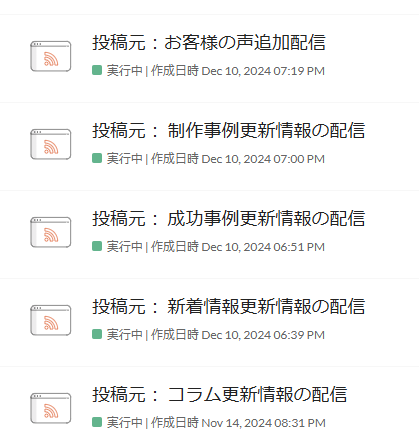
投稿の更新頻度はそれほど高くなく、不定期です。
そのため、取得可能なフィードはすべて設定しています。
毎日15時に自動でフィードを取得し、更新があればメールマガジンを送信する設定にしています。
一度設定すれば全てが自動化されるため、手間が省けます。
RSSキャンペーンの設定方法
キャンペーンからメールキャンペーンをクリック
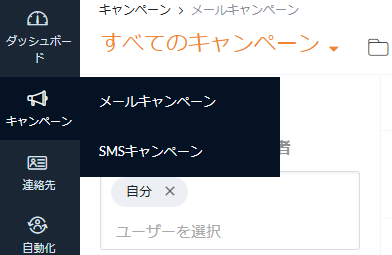
RSSをを選択して新しく作成する
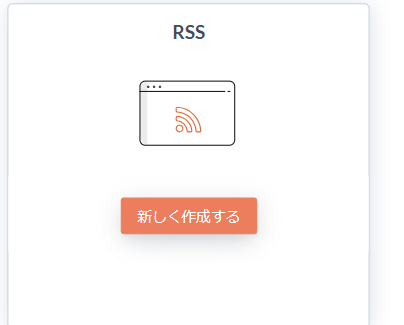
RSSフィードを入力して、メールを配信するタイミングを設定。
設定したタイミングと時間でRSSフィードの更新があればメールが配信されます。
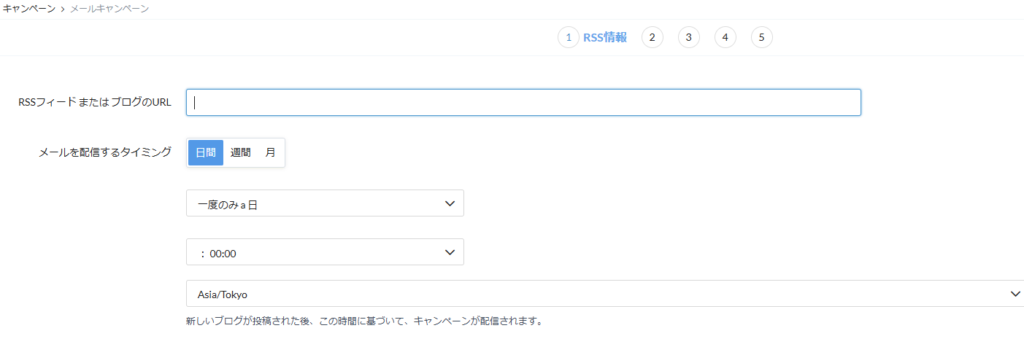
RSSフィードは、該当するページのソースコードなどから確認してください。
RSSフィードの確認の仕方
リクトのコラムのRSSフィードの確認方法を例に手順を説明します。
該当のページを表示して、右クリック。ページのソースを表示をクリック。
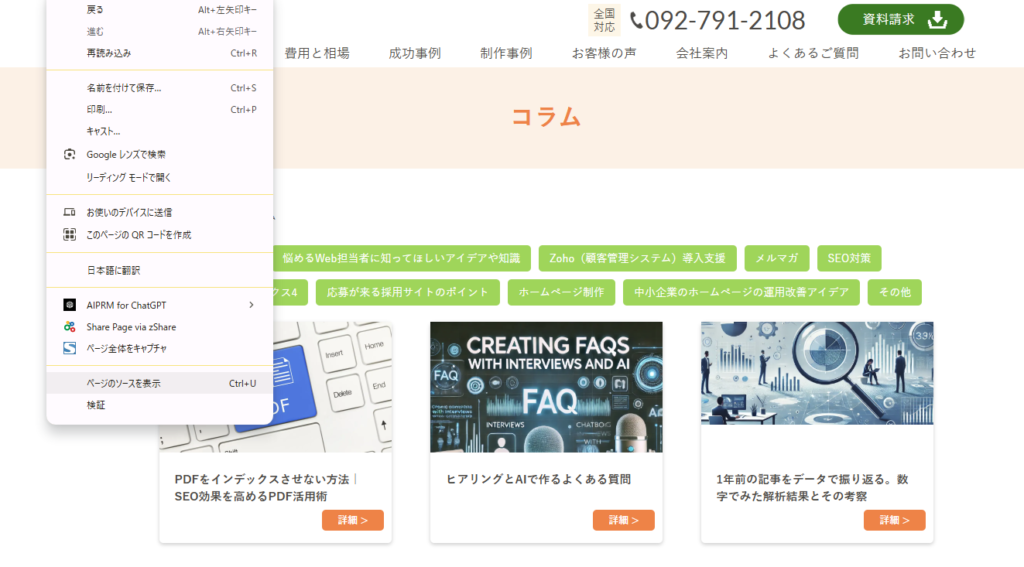
ソースコードが表示されるので、Ctrl+Fでページ内検索を開き、「feed」と入力して検索します。

feedがある部分が強調表示されます。今回はコラムのRSSフィードのURLをしりたいので、コラムフィードのURLをコピーします。

Zoho Campaignsの作成画面に戻り、フィードを貼り付けます。
必要事項を設定したら次へボタンを押す。
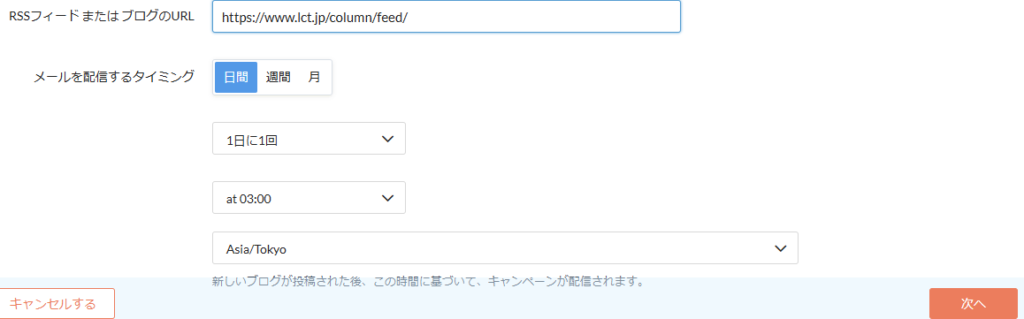
キャンペーン名と件名などを入力。件名はメールの件名です。
件名に入っている「 $[RI:TITLE]$ 」はコラム記事の件名を自動で入力してくれる差し込みタグ(マージタグ)です。使わなくてもかまいません。差し込みタグ(マージタグ)はいくつか種類がありますのでのちほど解説します。
件名が毎回同じで良ければ差し込みタグ(マージタグ)を使わなくても大丈夫です。

その他の項目も設定したら、「次へ」ボタンを押します。
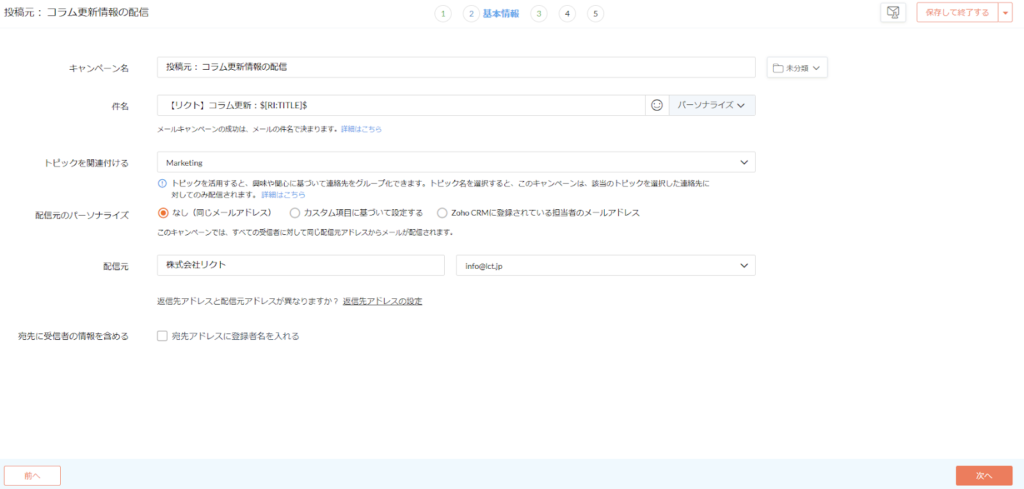
メールの本文を作成するためにどの方法で作成するかを選びます。
会社によって最適なテンプレートは異なりますので、使いやすそうなものを選んでください。
基本のテンプレでシンプルなもので十分だと思います。
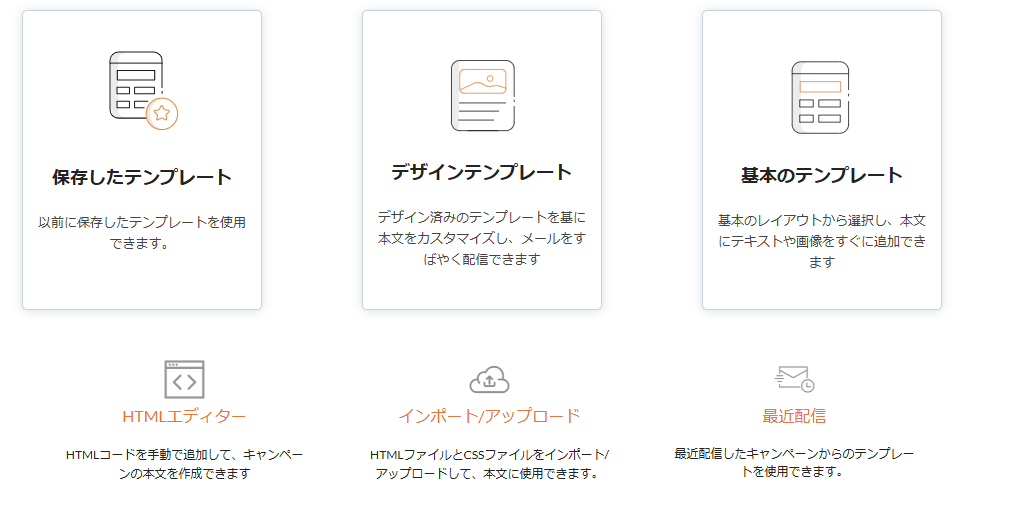
エディターで組み上げていくことができますので、専門知識がなくてもある程度は構築ができます。
画像やコーディングの知識がある方であればより洗練したものが作れると思います。
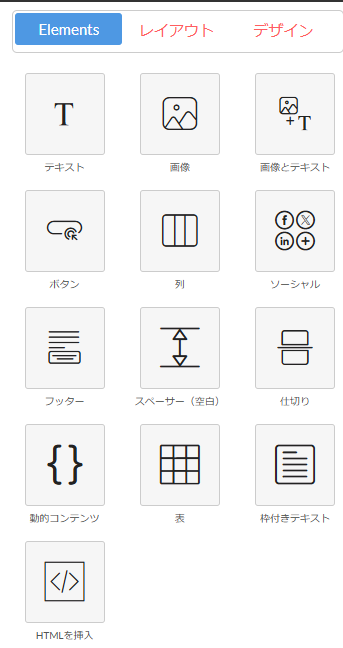
リクトで実際に使っているテンプレート
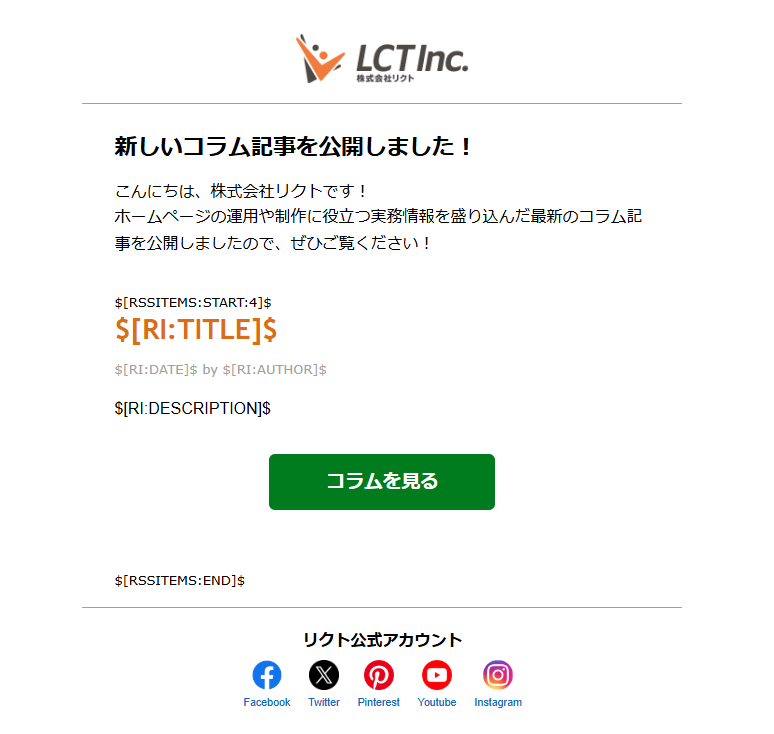
差し込みタグ(マージタグ)を使って配信するコラム記事のページの内容を表示させます。
・タイトル $[RI:TITLE]$
・ディスクリプション $[RI:DESCRIPTION]$
・日付 $[RI:DATE]$
・著者 $[RI:AUTHOR]$
・記事URL $[RI:LINK]$
記事URLはコラムを見るボタン内に設定します。
下記のような感じになります。
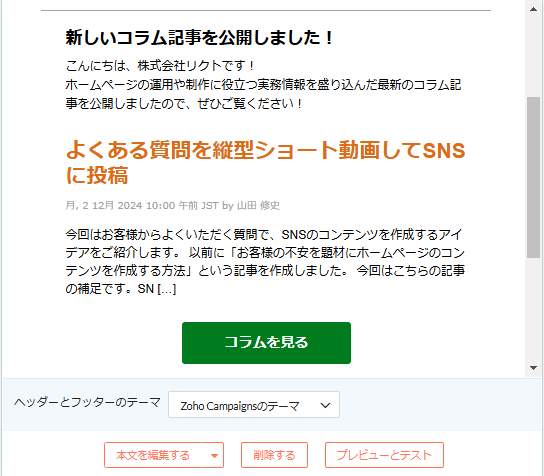
本文の作成が終わったら次は、受信者の設定です。
「リスト」または「セグメント」から、設定しているものを選択してください。
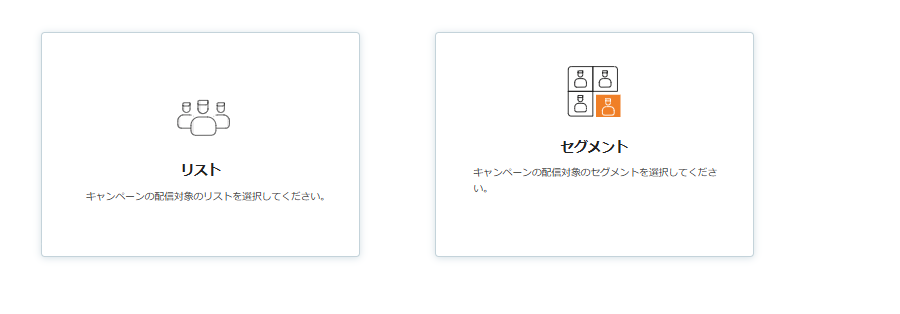
最後に設定を確認してRSSの開始をしましょう。
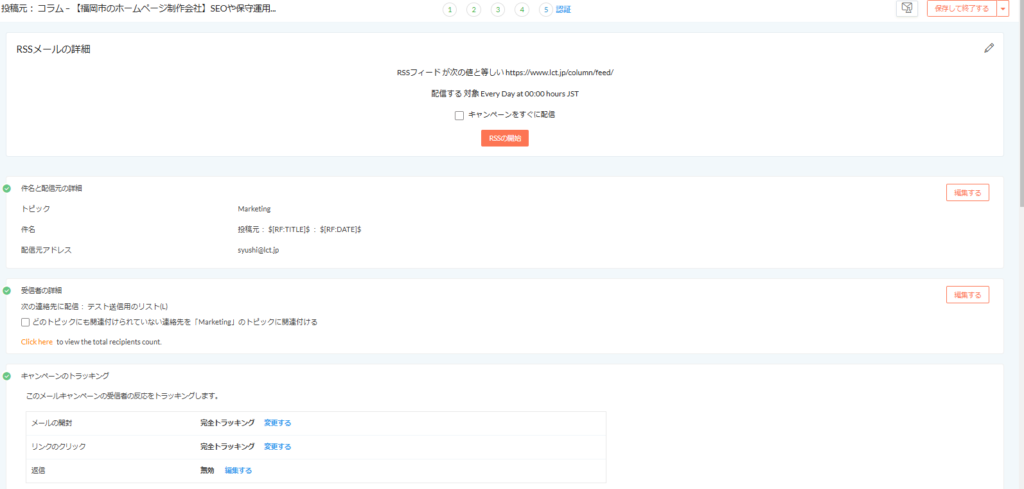
差し込みタグ(マージタグ)について
$[RSSITEMS:START:n]$ と $[RSSITEMS:END]$ – これらは開始タグと終了タグでこの間に
下記の差し込みタグ(マージタグ)を入れて文章やレイアウトを作成します。
n は表示するアイテムの数です。
投稿用(例:ブログとかコラムとかの情報)
$[RF:TITLE]$ – RSSフィードを通じてブログのタイトルを表示します。
$[RF:DATE]$ – RSSフィードの最新の更新日を表示します。
$[RF:LINK]$ – RSSフィードのURLリンクを表示します。
$[RF:DESCRIPTION]$ – RSSフィードの説明を表示します。
$[RF:AUTHOR]$ – ブログの著者名を表示します。
$[RF:IMAGE]$ – ブログの画像を表示します。
ブログ記事用(ブログやコラム記事自体の情報)
$[RI:TITLE]$ – RSSアイテムのタイトルを表示します。
$[RI:LINK]$ – RSSアイテムのURLリンクを表示します。
$[RI:DATE]$ – RSSアイテムの最新更新日を表示します。
$[RI:AUTHOR]$ – RSSアイテムの著者名を表示します。
$[RI:CONTENT]$ – RSSアイテムの簡潔な形式を表示します。
$[RI:DESCRIPTION]$ – RSSアイテムの説明を表示します。
$[RI:IMAGE]$ – RSSアイテムの画像を表示します。
RFはブログやコラムなどの情報、RIはブログやコラムなどの記事の情報に対応していま。
IMAGEはアイキャッチではなく、アイキャッチ以外に最初にある画像が表示されるので、リクトでは使用していません。
シンプルに下記のように設定しています。
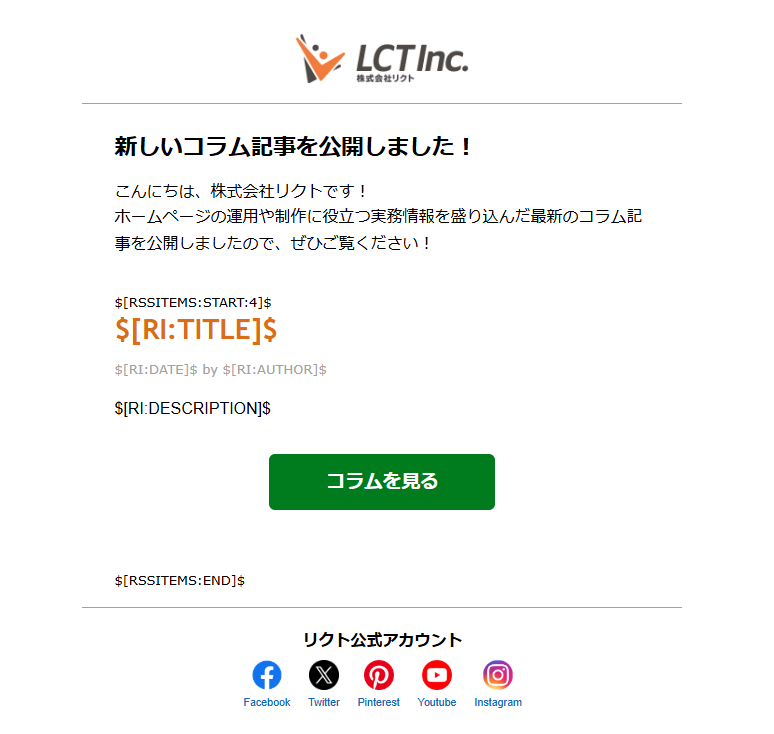
まとめ
Zoho Campaigns の RSS キャンペーン機能を活用すると、Webサイトの更新情報を自動的にメールマガジンとして配信できます。
これにより、ブログ記事やお知らせなどのコンテンツ更新をタイムリーにユーザーに届け、エンゲージメントを高めることができます。
特に、コンテンツの更新頻度が高くない場合でも、すべての取得可能なフィードを設定することで、更新情報を漏れなく配信し、顧客との接触頻度を上げることができます。
接触頻度が上がると、顧客との関係性が深まり、Webサイトへのアクセスや商品の購入など、コンバージョンにつながる可能性が高まります。
また、一度設定すれば自動化されるため、運用コストを削減できる点も魅力です。
リクトはZoho認定パートナーです。
Zoho Campaignsのみ導入や、パッケージングされたZoho oneまたはZoho CRM plusの導入のご相談があればお気軽にご相談ください。
ホームページに関することなら
お気軽にご相談ください
資料請求

ホームページ制作の
販促戦略資料と
12のチェックリスト
ホームページの
パッと見てわかる
27の改善ポイント
無料ダウンロード
チェックリストと改善リストをチラ見せ!






